콘솔 게이머를 위한 Xbox 무선 컨트롤러 배터리 수명 연장 가이드
콘솔 게임을 즐기는 사용자라면 무선 게임 컨트롤러의 배터리 관리 문제가 늘 따라다니기 마련입니다. 특히 Xbox 무선 컨트롤러 사용자는 더욱 그렇습니다. 하지만 몇 가지 간단한 팁만 알아두면 컨트롤러 배터리 수명을 크게 늘릴 수 있습니다.
1. 컨트롤러 진동 기능 끄기
Xbox 무선 컨트롤러 배터리 소모의 주범 중 하나는 진동(럼블) 기능입니다. 게임 몰입도를 높이는 데는 효과적이지만, 상당한 에너지를 소비합니다. 다행히 Xbox One 또는 Xbox Series X|S 콘솔 설정을 통해 진동 기능을 비활성화하고 배터리 수명을 연장할 수 있습니다.
Xbox 액세서리 앱을 활용하면 Xbox 무선 컨트롤러의 진동을 손쉽게 끌 수 있습니다. 설정 방법은 다음과 같습니다.
- Xbox 홈 화면에서 ‘내 게임 및 앱’ 섹션으로 이동합니다.
- 앱 목록에서 ‘Xbox 액세서리’를 선택합니다.
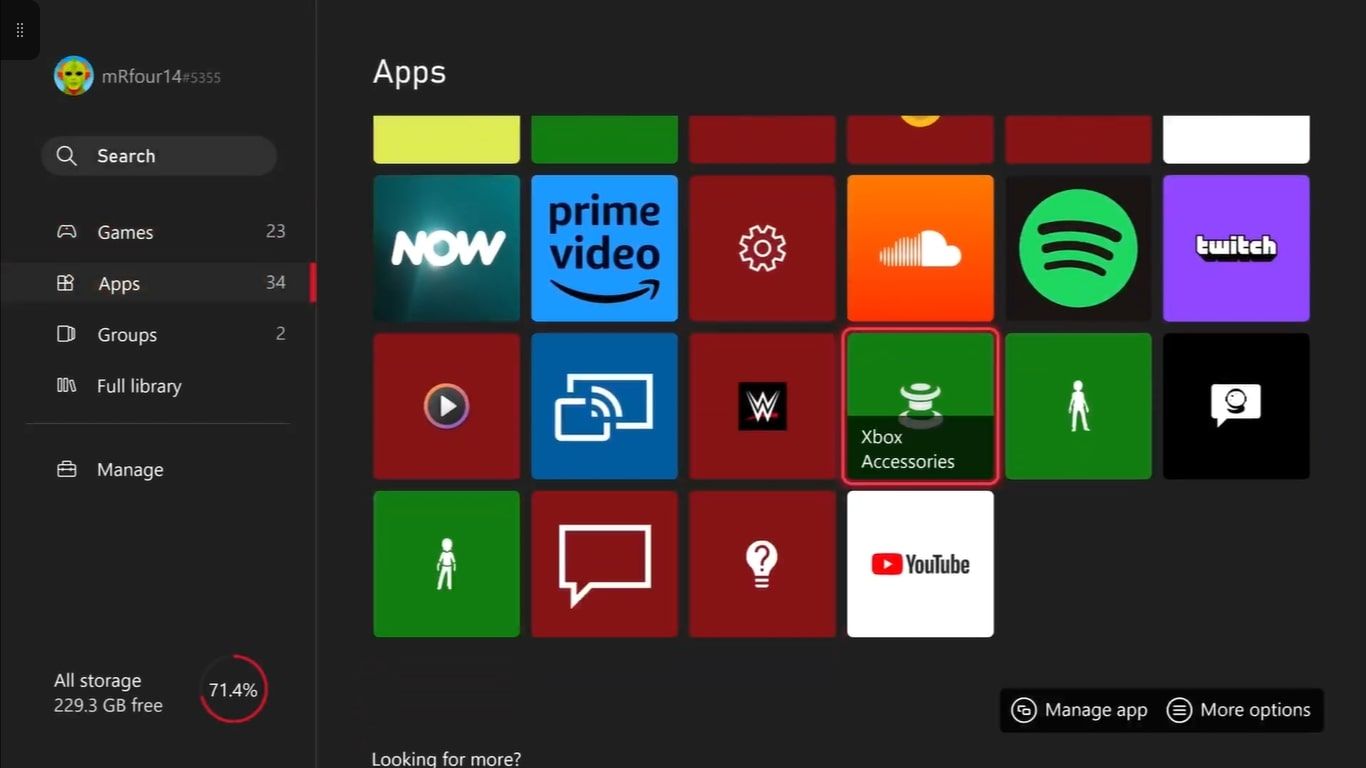
- 연결된 Xbox 무선 컨트롤러를 찾아 ‘구성’을 선택합니다.
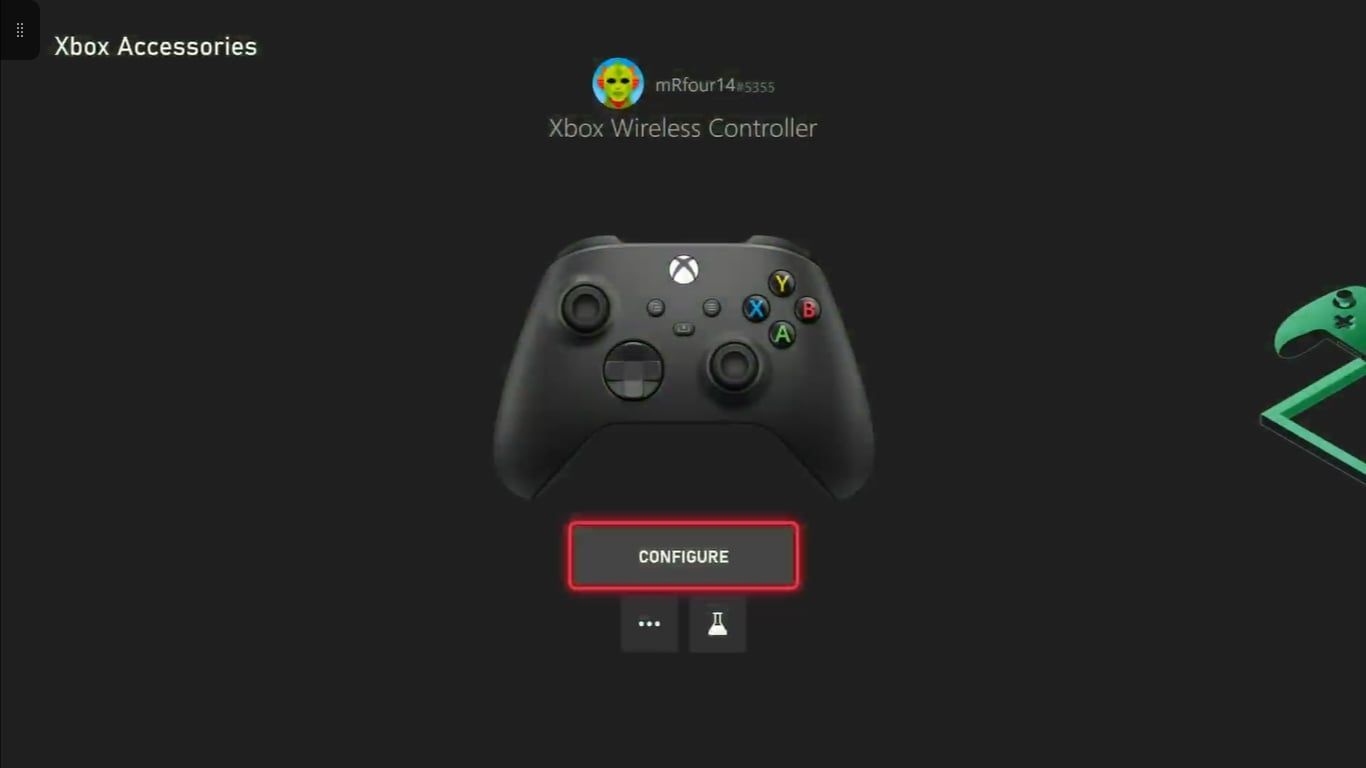
- ‘편집’ 버튼을 누릅니다.
- ‘진동 켜기’ 옵션이 해제되어 있는지 확인합니다.
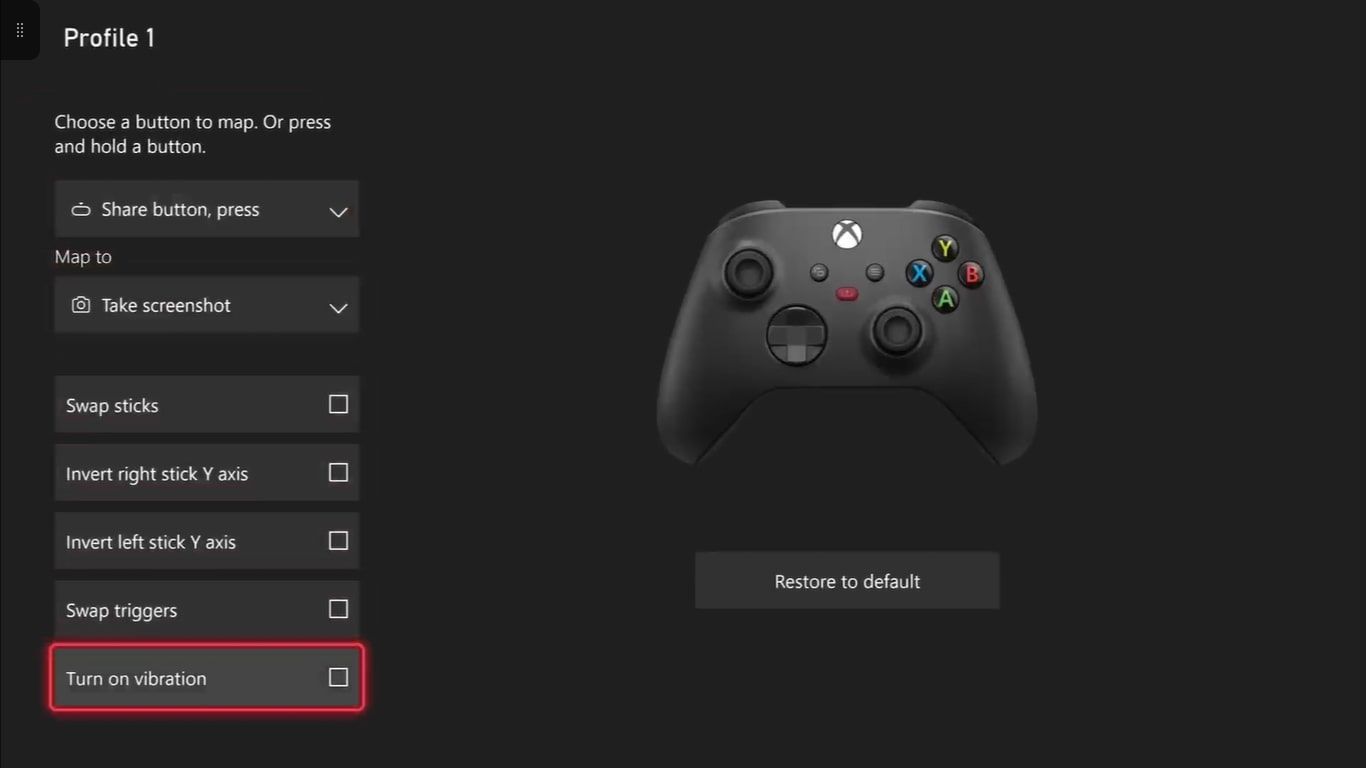
이제 설정이 변경되었으므로, 해당 컨트롤러에서는 진동 기능이 꺼져 있을 것입니다. 물론, 설정을 다시 변경하면 진동 기능을 다시 활성화할 수 있습니다.
또한, 게임별로 진동 설정을 조절하고 싶다면, 각 게임 내 설정 메뉴에서 진동 기능을 끄는 것을 고려해 볼 수 있습니다. 이렇게 하면 컨트롤러 배터리를 절약하면서 개별 게임의 경험을 사용자 정의할 수 있습니다.
2. Xbox 무선 컨트롤러 액세서리 활용
컨트롤러 설정을 변경하는 것 외에도, 공식 Xbox 액세서리를 활용하여 배터리 수명을 늘릴 수 있습니다. 다양한 옵션이 있지만, 특히 유용한 액세서리는 다음과 같습니다.
Xbox 충전식 배터리 및 USB 케이블 팩은 약 30시간 동안 사용할 수 있으며, 정기적으로 충전하는 습관을 들이면 배터리 걱정 없이 게임을 즐길 수 있습니다. 또한, 공식 Universal Xbox Pro 충전 스탠드는 Xbox Elite Series 2 컨트롤러를 제외한 모든 무선 컨트롤러를 충전할 수 있어, 사용하지 않을 때 컨트롤러를 충전할 수 있는 편리한 방법입니다.
 이미지 출처: 엑스박스
이미지 출처: 엑스박스
 이미지 출처: 마이크로소프트
이미지 출처: 마이크로소프트
이러한 액세서리에 관심이 있다면, 공식 Xbox 충전식 배터리 및 USB 케이블 팩은 Xbox 공식 웹사이트에서, Universal Xbox Pro 충전 스탠드는 마이크로소프트 스토어에서 구매할 수 있습니다.
3. 컨트롤러 전원 끄기
별도의 액세서리 구매 없이도 컨트롤러 배터리 소모를 줄이는 손쉬운 방법이 있습니다. 바로 사용하지 않을 때 컨트롤러를 완전히 끄는 것입니다. Xbox 전원을 껐다고 해서 컨트롤러까지 자동으로 꺼지는 것은 아닙니다. 컨트롤러는 계속 활성 상태로 남아 배터리를 소모합니다.
따라서, Xbox를 끈 후에는 반드시 Xbox 무선 컨트롤러의 전원도 꺼야 합니다. 컨트롤러 전원을 끄는 방법은 콘솔 전원을 끄는 방법과 유사합니다. Xbox 버튼을 몇 초간 누른 후 ‘컨트롤러 끄기’를 선택하면 됩니다.
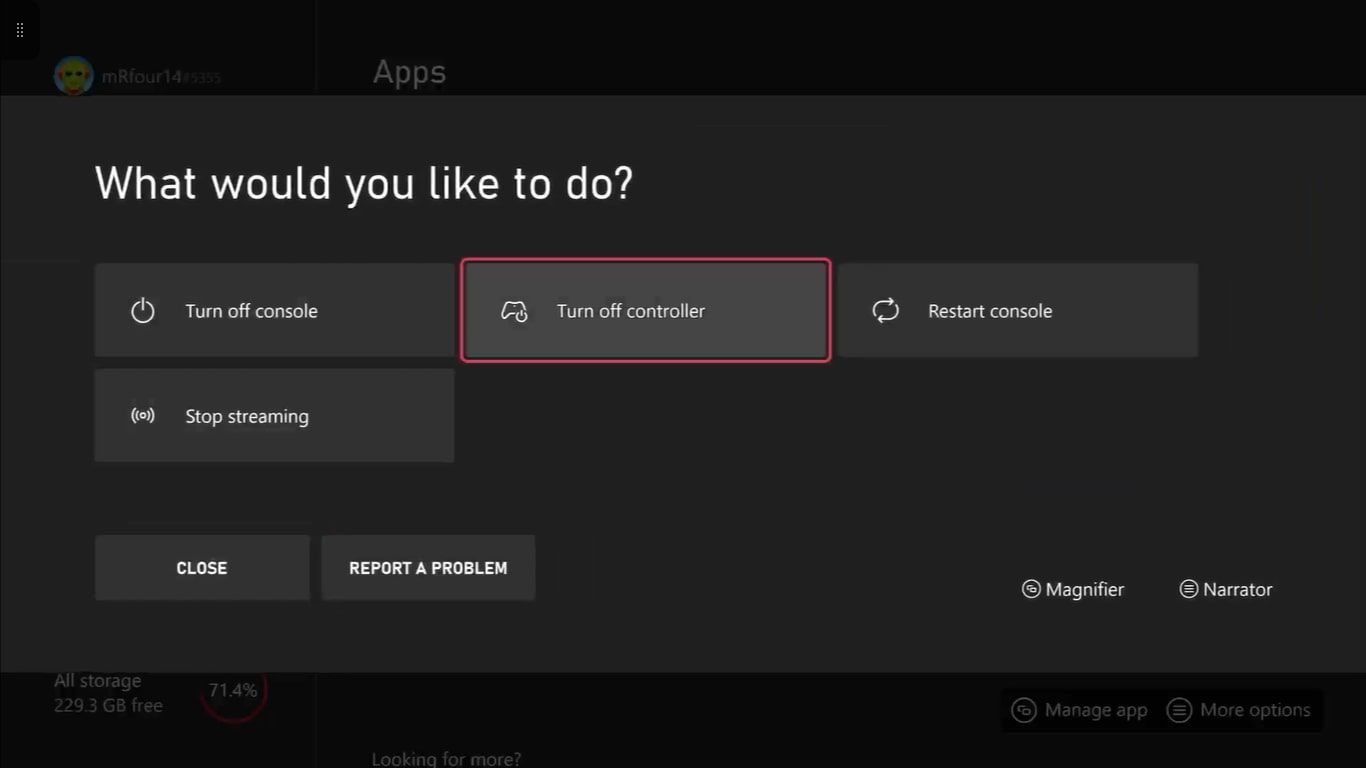
이러한 작은 습관이 배터리 수명에 큰 영향을 줄 수 있습니다. 컨트롤러의 Xbox 버튼 밝기를 조절하거나 진동을 비활성화하는 것과 함께 사용하면 더욱 효과적입니다.
4. 유선 연결 사용
배터리 팩을 사용하더라도 배터리가 완전히 방전되지 않는다는 보장은 없습니다. 이럴 때는 USB 케이블을 사용하여 컨트롤러를 콘솔에 직접 연결하면 배터리 소모 걱정 없이 게임을 즐길 수 있습니다.
Xbox 무선 컨트롤러는 USB 연결을 지원하지만, 연결 케이블 유형은 컨트롤러 모델에 따라 다릅니다. 배터리 문제를 완전히 해결하고 유선 연결을 활용하려면 아래 가이드에 따라 적절한 케이블을 사용해야 합니다.
- 컨트롤러 중앙에 ‘공유’ 버튼이 있는 최신 Xbox 무선 컨트롤러의 경우 USB-C 케이블을 사용합니다.

- Xbox One 컨트롤러 또는 ‘공유’ 버튼이 없는 이전 버전의 Xbox 무선 컨트롤러의 경우 마이크로 USB 케이블을 사용합니다.

이렇게 하면 배터리 부족으로 게임이 중단되는 일 없이 게임을 즐길 수 있습니다. 다만, USB 케이블 길이로 인해 활동 범위가 제한된다는 점은 감안해야 합니다.
스트레스 없는 게임을 위한 배터리 관리
배터리 부족으로 게임이 중단될까 봐 조마조마한 경험은 누구에게나 짜증스러울 수 있습니다. 특히 Xbox 컨트롤러가 여전히 일회용 배터리를 사용하는 경우라면 더욱 그렇습니다. 하지만 위에 제시된 방법들을 활용하면 Xbox 무선 컨트롤러 배터리 수명을 효과적으로 관리하고 늘릴 수 있습니다.
미리 배터리 문제를 해결해두면 게임에 더욱 몰입할 수 있고, 갑작스러운 배터리 교체의 번거로움 없이 원활하고 효율적인 게임 경험을 누릴 수 있습니다.